
Activer enreg. liés dans une TE
La commande "Activer enreg. Liés" est particulièrement utile sur un modèle. C'est pourquoi nous y consacrons une page pour elle seule. Notons d'ores et déjà que, comme toute commande, elle pourra être utilisée également au sein d'un script, mais que, dans ce cas, elle devra faire l'objet d'un peu plus de précautions. De quoi s'agit-il ? Nous avons maintenant dans notre fichier tout un système de navigation au sein de nos modèles. Basiquement, on peut :
Oui mais... Si, de la fiche d'une classe (modèle CLA_Fiche), on clique sur le bouton "Personnes", on aura toutes les personnes de l'école ! Or, on aimerait n'avoir que les personnes de cette classe. Ou bien que, à partir de la TE des élèves, présente sur le modèle, on puisse directement atteindre la fiche d'un élève rien qu'en cliquant dans la ligne de la TE correspondant à son nom. Et nous ne voulons voir que les informations de cet élève-là, dans le modèle PER_Fiche...
Donc, pour atteindre directement la fiche d'un élève, nous allons utiliser la commande Activer enregistrement lié sour forme de bouton. Pour ce faire, en mode Modèle :
 On clique ensuite sur "Définir". L'écran de configuration de la commande apparaît :  Deux éléments sont tout d'abord demandés :
On a déjà répondu à ces deux questions... L'OT est cla_ins_PER__Eleves, et le modèle sur lequel on aimerait atterir est PER_Fiche. Une chose à bien comprendre ici : on part de l'ancre CLA__, et on remonte un lien, en l'occurence cla_ins_PER__Eleves. L'OT est représentative de la table CLA_Classe, donc TOUT MODELE LIE A UNE OT DE LA TABLE CLA PEUT ÊTRE UTILISE POUR AFFICHER L'ENREGISTREMENT DESIRE. Du reste, dès que l'OT est sélectionnée, FileMaker Pro ne proposera que ces modèles dans la liste des modèles disponibles; même si le modèle désiré (ici, PER_Fiche) est bâti sur une autre OT de la table CLA (ici, l'ancre PER__). On atterrira donc bien, à la fin de la commande, dans le contexte PER__ et non plus dans le contexte cla_ins_PER__Eleves, qu'on a quitté... La compréhension de ce principe évite pas mal de déboires lors de l'écriture des scripts ! Le reste n'est qu'options :
Lorsque tous les éléments sont mis en place, on clique sur OK et on passe en mode Utilisation. Pour tester, on clique sur un des noms de la TE des élèves (dans la classe des grand, puisqu'elle est renseignée). La fiche correspondant à l'élève apparaît à l'écran, dans une nouvelle fenêtre si on a cliqué l'option "Nouvelle fenêtre" :   Par cette commande, il est donc facile d'accéder à une donnée liée, sur un modèle propre à sa table. Nota - Si vous avez coché l'option "Afficher dans une autre fenêtre", FileMaker ouvre automatiquement le menu de définition des Options "Nouvelle fenêtre". 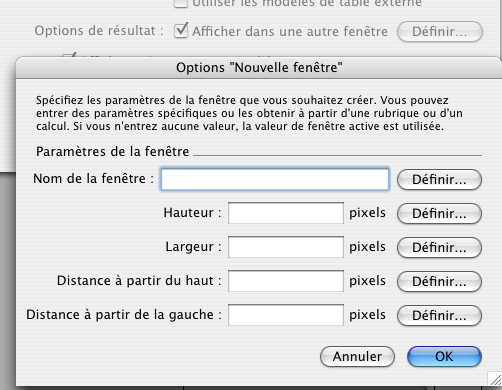 Vous pouvez y définir, par encodage ou par calcul, tant son nom que sa taille et sa position. Si vous laissez ces options vides, la nouvelle fenêtre se superposera de façon identique à la précédente, ce qui peut perturber l'utilisateur. En effet, il risquera fort d'oublier de la fermer et va se retrouver rapidement avec des dizaines de fenêtres ouvertes, avec le même nom, simplement numérotées. Un développeur averti en vaut au moins deux... Et pour aller au bout, sachez que les utilisateurs ne regardent pas les noms des fenêtres... Nous allons pouvoir maintenant, sur notre fichier, utiliser les Rubriques de fusion.
|